こんにちは!バンクーバーに留学をしてから早5ヶ月が経過しようとしています。ここまでなんとかやって来られたのも、jpcanadaさんの助けがあったからこそだと思っています。jpcanadaの現地でのサポート体制、評判はどうなのか? についてお伝えしていきます。
到着後、日本のjpcanada→バンクーバーのオフィスに切り替え
日本での留学準備の段階では、日本のjpcanadaの担当者さんが対応してくれてましたが、バンクーバーに着いてからはバンクーバーオフィスの担当者さんに変わります。
私たちは到着後、1週間経過したら語学学校に通う予定でした。到着後はオフィスから連絡が来ますので、まずはパスポートと学生ビザの写真を撮って送りました。
そして数日後に、生活オリエンテーションというカウンセリングを予定してくれます。コロナ禍ですので、zoomでオンラインで行われました!その内容はこのようなものです。↓
- 各種手続きについて(BCID、在留届け、銀行口座開設、SINのこと)
- ワクチンパスポートのQRコード取得について
- カナダの交通機関、交通料金(バス、電車、シーバス、タクシー)
- 医療関連のこと(提携先のクリニック)
- 紛失や盗難時の対応
- 緊急連絡先(救急車、消防車、警察)
そして、質問タイムもありますので疑問があれば確認することができます。私たちは家探しについてなど質問しました。とても良いサービスですよね^ ^
カナダで銀行口座開設
こちらも入国してから、エージェントに尋ねられるので、もしワーホリを予定している方や長期滞在する方は作るといいと思います。私たちも作りました!
銀行の名前はBMOというところです。カナダにはいくつか銀行がありますが、ここはjp canadaと提携しているみたいで、とてもスムーズに口座が作れちゃいました。何もわからず、英語も喋れないで来てる、、、そんな方にはオススメします!口座開設までの流れ↓
- jp canadaに銀行口座開設希望の旨を伝える
- 口座開設の予約を取ってもらい、場所や担当者、持ち物などが記載された詳細のメールが届く
- 当日にBMO銀行まで直接行く(エージェントは連れてきてはくれませんので注意)
- 受付で名前とアポイントの旨を伝えると個室に通される
- 外人が対応してくれる(日本語は通じない)が、もともと用意されている日本語の書類があるのでそれに沿って、登録を行なっていく。
- 基本的には確認と登録のみ
- 終わったら口座開設の紙と、説明書と、銀行カードが貰える。所要時間は1時間くらい(私たち2人分だったので)
- 最後に受付で暗証番号を登録
こんな感じで簡単に作れちゃいます!その後はネットバンキングを繋いで口座の確認もできますし、生活費を入れたり、e-Transferなんかもすぐ出来ちゃいます。
カナダドル送金サービス
こちらは、jp canadaさん独自で行なってくれる日本円をカナダドルに変えて送金してくれるサービスになります。私たちは、最初利用する予定はなかったのですが(手数料が高くついてしまうので)、とある理由で利用することになりました。
それは元々使用しようと思っていた、wiseという海外送金サービスのシステムがあるんですが、日本で登録していなかったため、カナダで登録しようとして住所確認ができずに登録ができなかったのです。。。
家賃の支払いなどあったので、jp canadaさんにお願いすることにしました!その流れはこちら↓
- jp canadaオフィスに送金サービスを利用したいことを伝える
- 詳細のメールが送られてくるので手順に従う
- 日本の自分の銀行から、jp canadaの日本の銀行に必要金額を送金する
- 確認のメールを送る(○○円振り込みました、という連絡)
- その後jp canadaがカナダの銀行口座に振込をしてくれる
- その際に必要なものは、BMOで銀行口座開設をした時の書類。
- 手数料は日本側1000円、カナダ側$30の合計約4000円くらい
- お金が届くまでの期間は3日〜7日は見ておくといい
とても簡単に送金して貰えます!こんな感じで領収書までちゃんと貰えます。参照ください。
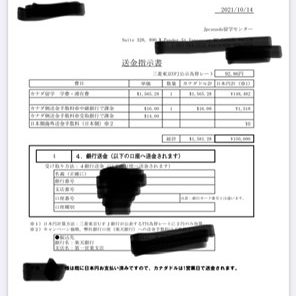
担当者と定期的な面談の実施
jp canadaさんはバンクーバーにオフィスを構えてますので、何かあったらすぐに相談に乗ってもらえるのが心強かったです。最初に面談に行った際は、あるビルにオフィスが入っているためドキドキでしたが、中に入ると日本人の方しかおらずとても安心感がありました!
学校はどうか?何か悩んでいることはないか?手続き等のやるべきことは何かあるか?など、一緒に確認してくれますし、生活の相談にものってくれます。
私たちは学生ビザからワーホリビザへの切り替え予定だったので、1ヶ月に1回の面談を予約して行なってもらいました。今後のお仕事の相談や、家探しについてなども現地に住む日本人ならではの情報を教えてくれるのですごく助かります。
相談にのってもらい、ヒントをもらいながら自分たちでカナダ生活を楽しむことができます。おそらく、何も相談する場所がなくて英語だらけだと、留学生活の不安がいっぱいになっちゃうだろうなーと思います。
ビザの切り替えや永住権取得のサポート
カナダについてからすぐに、ワーホリビザ切り替えへの手続きが行われました。申請には、175ドル+TAX8.75のサポート費用がかかってしまいますが、これは会員割引で半額になっています。(会員でなくビザサポートのみの方は、350ドル+TAXのサポート費)
担当者さんからメールで連絡がくるので、それに沿って入力していくのみです。(学生ビザの時とほとんど同じです。こちらの記事も参考にしてください)
学生ビザに使用していた情報なども、うまく利用してくれているためか?入力内容は以前よりも少なかったように思います。とりあえず、pool登録さえしておけば、カナダに滞在しながら当選するのを待つのみ!という感じでした。
カナダでワーホリ申請するのに困ったことは、たくさんの書類にサインをして提出しなければならないことでした。日本にいたときはコンビニで印刷して、サインして、送って、、、と出来たのですが。カナダでは印刷の手段がわからず、最初のみjp canadaのオフィスでやってもらったりしてました。笑 その後は印刷手段を覚えたのでまた別記事で載せますね!
*2021年は11月にプール登録していたのにも関わらず、当選が終了してしまい、ワーホリビザが取れませんでした。その後1月にビザ申請再開した際も、自動的に全てやってくれたので有り難かったです^_−☆(プール登録が下げられても、すぐに載せ直す作業もしているみたいですよ)
必要な情報、webサイトのリンクを送ってくれる
例えば、家探しであれば家探しのサイトやコツについてメールで送ってくれます。(家探しの記事はこちら)ワクチンパスポートの申請の仕方、MSP申請方法、ワーホリでの仕事の探しのサイト、履歴書の書き方、病院先の紹介や医療通訳の紹介、などなど。
メールで必要な情報を送ってくれるので、とても役に立ちました!ですが、全て手伝って貰える訳ではなく、あくまでも情報のみ提供してくれますので 自分達でやらなければいけません。
なので、まずは自分で調べてみて、わからないことがあればjp canadaに相談。ヒントをくれるのでそこから自分でやる!といった流れになります。
追加で語学学校や専門学校の手配
留学中にやっぱり語学学校に通いたい、次は専門的な学校に通って学びたい!など思うことがあるかもしれません。jp canadaではたくさんの学校と繋がっているので、情報をもらえるだけでなく学校への登録手続きまで行ってもらえます。
私は実際に行かなかったのですが、ワーホリビザが降りなかった時にcoopに切り替えるか、何か専門学校に行くか悩み、担当者に相談しました。いくつか希望に沿った学校を紹介してくれましたが、結局ワーホリが降りたのですが利用はしませんでした。
自分での手続きが大変な方はお願いするといいと思います!
まとめ
以上が、jpcanadaの現地でのサポート体制、評判はどうなのか?の内容になりますがいかがでしたか? 語学学校に通えばサポートの費用はほぼ無料ですし、会員登録して無料でここまでやってもらえるとは中々すごいと思います。他の留学生に聞いた感じですと、他のエージェントはここまでのサポートとはないとか、、、。(jp canadaのサイトはこちら)
追加のビザ申請については少しのサポート費用はかかりますが、全て行ってくれるのでとても楽です。
あと、最近私のワーホリビザが降りたのですが、jp canadaさんで申請した人たちはビザが下りるのが他の人よりも早いとか、、、?!経験豊富でこれまでもたくさんの方の、ビザ申請代行をしてるらしいので安心感はありますよね。
お一人で留学する方も、不安は強いと思いますので安心感のあるエージェントを選ぶのは良いかと思います。
こちらの記事も参考になると思うのでぜひ見てみてくださいね。
*jp canadaのおすすめをしてますが、あくまでも個人的な感想であり、私はエージェントと何も関わりはありませんのでご安心下さい。本当にサービスが良かったのでご紹介しました。
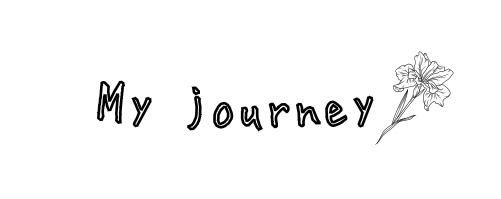





コメント